Личный кабинет Эвотор
Регистрация в личном кабинете на сайте lk. evotor.ru
Перед тем как выполнять вход в ЛК Эвотор, необходимо пройти простую регистрацию:
- в правой части главной страницы нажмите кнопку «Личный кабинет»;
- внизу формы авторизации нажмите «Зарегистрироваться»;
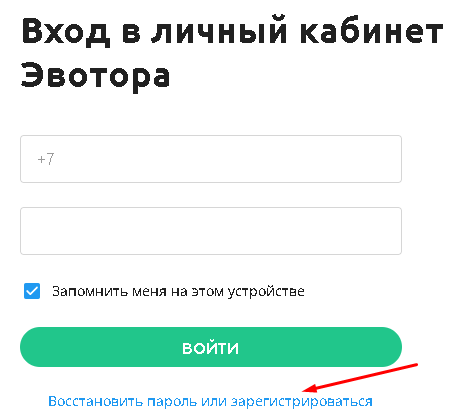
- напишите номер телефона и нажмите «Продолжить»;
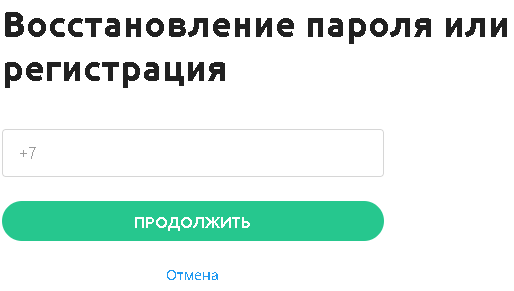
- внесите код из SMS;
- заполните форму – укажите email, напишите пароль и продублируйте его в нижней строке, примите условия и нажмите «Зарегистрироваться».
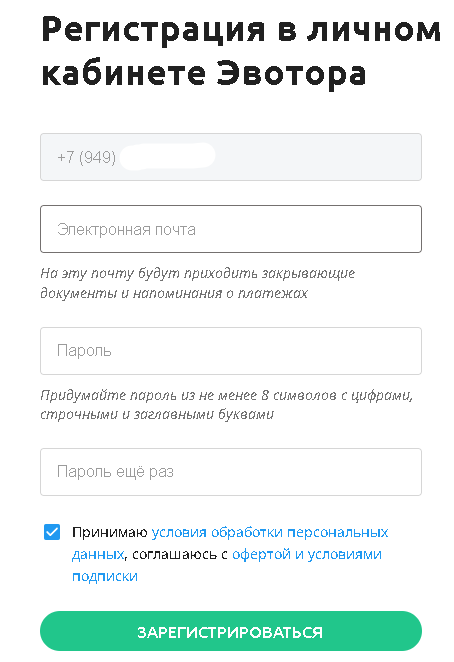
Вход в личный кабинет Эвотор
Вход в личный кабинет Эвотор можно выполнить так:
- нажмите вкладку «Личный кабинет»;
- в форму внесите телефон и пароль;
- нажмите «Войти».
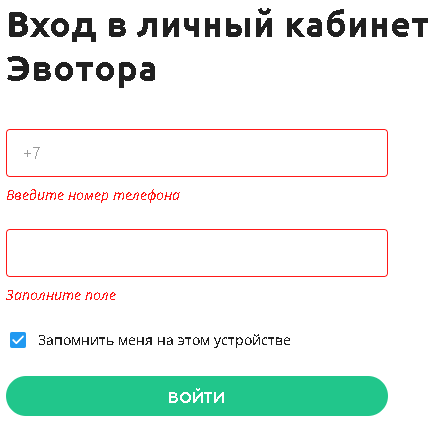
Чтобы учётные данные сохранились в браузере, поставьте галочку в окне «Запомнить меня».
Возможности личного кабинета
Вход в личный кабинет кассы Эвотор предоставляет возможность полноценно управлять бизнесом со смартфона, ПК или других устройств. Базовый функционал профиля:
- возможность анализировать объёмы выручки и размер среднего чека;
- мониторинг продаж с разделением операций с оплатой картой и наличными;
- установка полезных для бизнеса онлайн-сервисов;
- отслеживание информации по всем терминалам на нескольких или одной точке;
- перенос данных между терминалами в разных магазинах;
- добавление сотрудников и распределение ролей, что позволяет раздать права на управление кассами;
- управление ассортиментом на торговой точке;
- работа с карточками товаров;
- контроль состояния терминалов для своевременной прошивки, замены фискальных накопителей;
- работа с маркировкой товаров;
- электронный документооборот;
- быстрая отправка документов в ФНС, ведение бухгалтерской отчётности.
Специальный раздел сайта – «Магазин приложений» – позволяет приобретать смарт-терминалы и подключать дополнительные сервисы, предназначенные для следующих целей:
- учёт товаров;
- бухгалтерский учёт;
- электронный документооборот и др.
Кроме того, компания предлагает сервисы для организации программ лояльности, подключения кешбэка, контроля работы сотрудников, настройки нового оборудования, эквайринга.
Разделы личного кабинета Эвотор и их функционал
Профиль клиента состоит из нескольких разделов, предназначенных для управления бизнесом онлайн. Также здесь есть магазин приложений, лента новостей, банковские сервисы, специальные сервисы для ведения бухгалтерского отчёта и маркировки, а также возможность подключить платные подписки.
Сводка
В этом разделе пользователь может:
- просматривать выручку;
- мониторить прибыль;
- уточнять размер среднего чека и количество чеков;
- формировать топ позиций и список лучших магазинов.
С помощью этого раздела можно контролировать базовые показатели ведения бизнеса. Для точного поиска работает фильтр – он позволяет выбрать конкретную торговую точку, отдельного сотрудника и установить период.
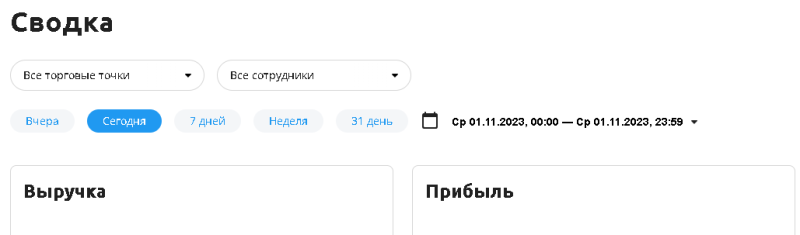
Каждый из разделов можно открыть, чтобы посмотреть информацию. Например, в блоке «Чеки» можно выполнить поиск по номеру чека, определённой торговой точке, сотруднику, чекам с разными позициями – со скидкой, возвратом, коррекцией. Также здесь можно увидеть чеки по электронным платежам и оплате наличными, сведения по скидкам.
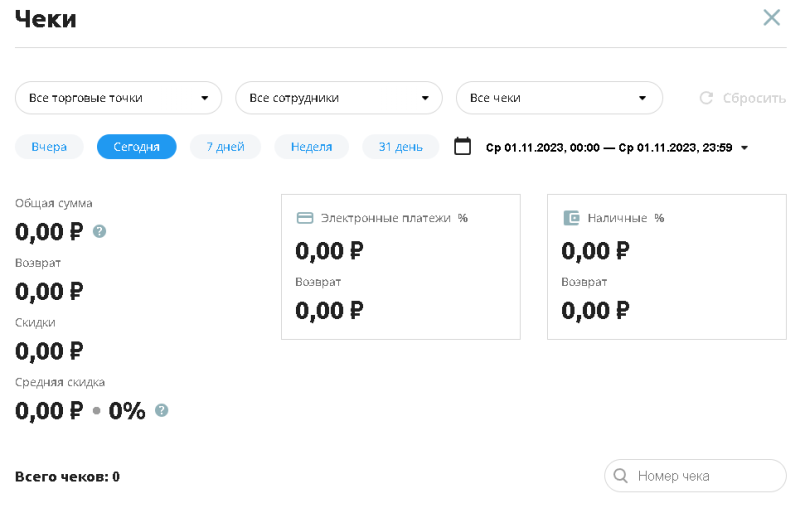
Терминалы
В блоке «Терминалы» можно выполнить поиск по имени устройства или по его номеру. Он помогает следить за ККТ на разных торговых точках. Определить можно различные параметры работы:
- местоположение кассы;
- время последнего выхода в интернет;
- основную информацию по устройству – номер, прошивку.
С помощью этого раздела можно следить за обновлением касс, отправлять запросы на разблокировку.
Магазины
Этот раздел предназначен для управления данными по терминалам. Сюда необходимо добавить все торговые точки – для этого нажмите кнопку «Добавить магазин», после чего он появится в общем списке, но при этом обязательно указать направление и тип бизнеса, адрес, количество сотрудников и терминалов.
С помощью этого раздела можно переносить данные между терминалами в разных торговых точках онлайн. Кроме того, есть опция для разграничения прав доступа для сотрудников – можно выбрать статус администратора, кассира, стажёра, товароведа и др. Также есть опция редактирования. Она позволяет менять данные по конкретному магазину, например, добавлять или удалять сотрудников, привязывать новые терминалы, менять адрес торговых точек.
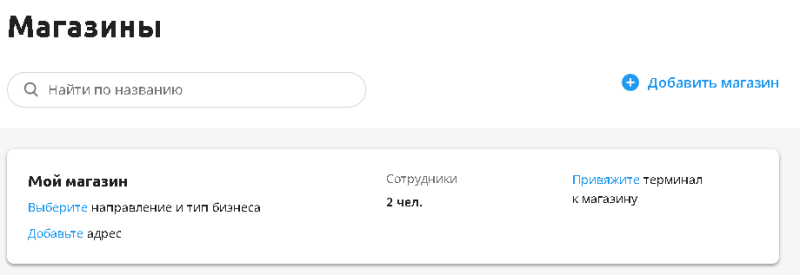
Сотрудники
Этот раздел – удобный инструмент для управления персоналом торговых точек. В нём можно:
- добавлять новых сотрудников и удалять из списка тех, кто не работает в штате;
- распределять роли;
- просматривать информацию по существующим сотрудникам с помощью строки поиска (по имени и фамилии);
- смотреть удалённых сотрудников;
- добавлять персональную информацию по каждому сотруднику – ФИО, ИНН, телефон, роль в компании.
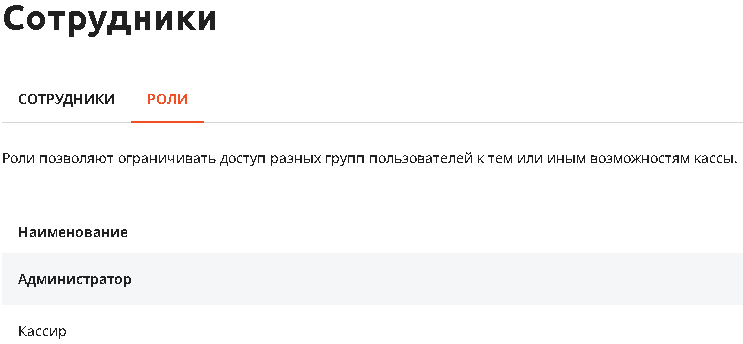
Здесь есть два подраздела – сотрудники и роли. Первый предназначен для добавления и удаления сотрудников, второй – для распределения ролей.
Товарный учёт
В разделе с товарами показан ассортимент по всем магазинам, в том числе остатки. Кроме того, здесь аккумулируются данные из учётной системы «Управление ассортиментом» – это онлайн-сервис для товарного учёта от Эвотора.
Он позволяет:
- отслеживать объёмы продаж;
- следить за остатками;
- загружать карточки товаров в формате Excel;
- добавлять, удалять и редактировать позиции;
- проводить списание и приём товара.
В учётной системе есть несколько основных вкладок, которые включают список документов в электронном формате, перечень всех товаров и др.
Мониторинг бизнеса
В этом разделе будут показаны основные параметры работы бизнеса. Если всё в порядке, каждый отмечен зелёным кружком. Например, могут быть следующие уведомления:
- все чеки отправлены;
- не нужно обновлять фискальные накопители;
- программное обеспечение кассы имеет актуальную версию;
- все кассы находятся в сети;
- нет проблем с маркировкой;
- достигнут определённый порог дохода (входит в допустимые лимиты) и др.
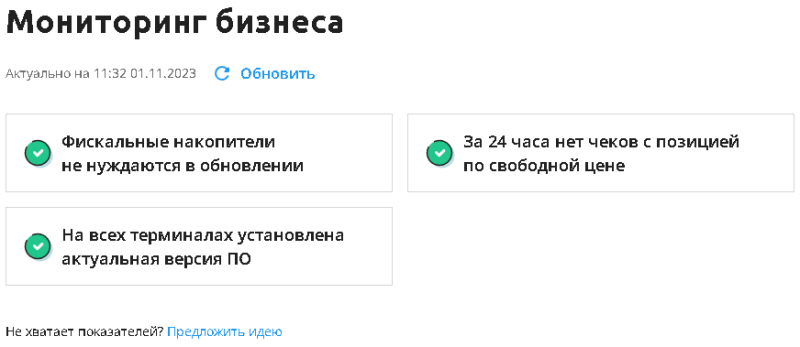
Если с чем-то возникнет проблема, рядом с соответствующей надписью появится кружок красного цвета, например, если нужно обновить прошивку кассы или проверить ЭЦП.
Документы (ЭДО)
Раздел предназначен для работы с электронными документами. Большая часть ИП к концу следующего года будет переведена в электронный формат документооборота, поэтому осваивать ЭДО предпринимателям необходимо уже сегодня. Например, магазины определённых направлений (торговля обувью, одеждой, фототехникой и др.) отчитываются по движению продукции в «Честный знак» через электронный документооборот с начала прошлого года.
Что есть в разделе:
- кнопка для настройки ЭДО;
- опция для обновления данных;
- сведения об электронной подписи;
- данные о компании, актуальные сведения об операторе ЭДО;
- основной раздел с документами – поиск можно выполнять по номеру, поставщику, статусу;
- раздел «Приглашения» – предназначен для отправки и приёма приглашений от поставщиков, а также для обмена актами и счетами.
Документы можно просмотреть в режиме онлайн, а также скачать и распечатать при необходимости.
Настройки
В разделе профиля «Настройки» можно:
- изменить номер телефона, который используется для авторизации в профиле и получения оповещений;
- привязать другую электронную почту – сюда будут приходить напоминания о платежах, актуальные новости, закрывающие документы по вашему бизнесу;
- сменить пароль для входа в аккаунт.
Кроме того, пользователи могут через ЛК управлять процессом оплаты. В соответствующем разделе есть три блока:
- Платежи. Через этот блок привязывается банковская карта, также можно использовать Sber Pay, Эвотор счёт и др. Это необходимо, чтобы выбрать вариант для оплаты приложений. Кроме того, в разделе «Способы оплаты» появляется информация о купленных подписках – отражаются действующий тариф и все списания.
- История платежей. Это раздел для отслеживания оплаты покупок в магазине Эвотор. Отражается информация по каждому платежу – дата, время, сумма.
- Платёжные документы. Здесь можно найти закрывающие документы, счета на оплату, сверки, письма об оплате физлица за юрлицо.
Дополнительные разделы аккаунта пользователя – банковские сервисы, где можно подключить эквайринг, оплату по QR-коду, Системе быстрых платежей или выбрать РКО, онлайн-сервисы для маркировки, бухгалтерского учёта.
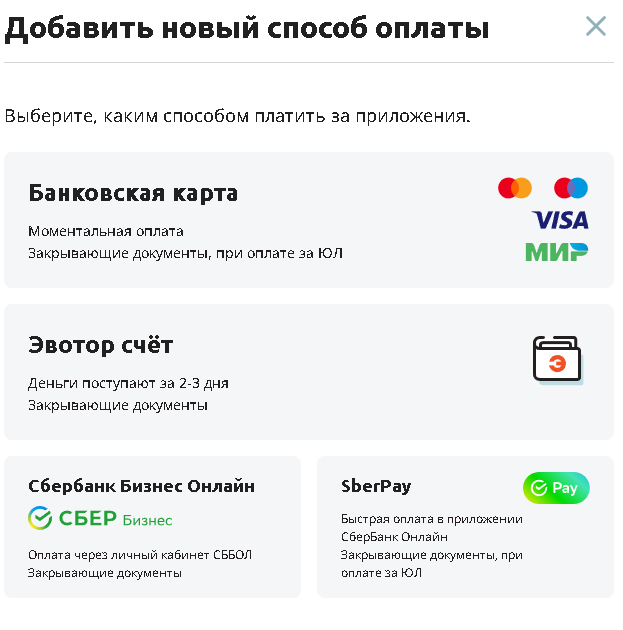
Мобильное приложение
Вести учёт бизнес-операций можно со смартфона, используя бесплатное мобильное приложение Эвотор.
Приложение на iOS
Чтобы скачать приложение из AppStore:
- откройте ссылку;
- загрузите файл;
- откройте приложение для авторизации в профиле.
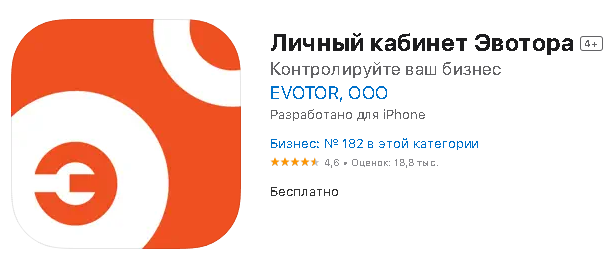
Приложение на Android
Для смартфонов на Android:
- войдите в магазин по ссылке (можно открыть при помощи VPN-сервиса);
- нажмите «Установить»;
- откройте файл на смартфоне.
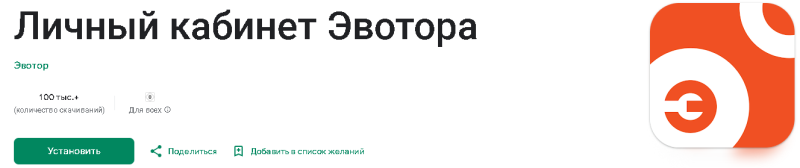
Магазин приложений Эвотор
Чтобы перейти в магазин приложений, нажмите на соответствующий раздел в панели сбоку.
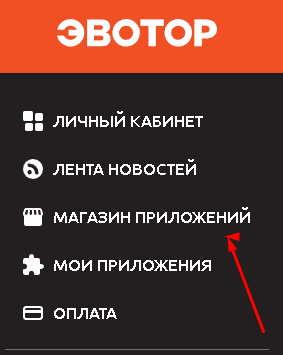
Приложения можно сортировать по разным параметрам:
- рейтингу;
- актуальности;
- цене.
Приложения рассортированы по различным категориям:
- маркировка;
- услуги;
- транспорт;
- фискализация;
- курьеры;
- программы лояльности;
- финансовые сервисы;
- аналитика бизнеса;
- управление персоналом и др.
По многим из приложений предоставляется бесплатный пробный период длительностью 7–14 дней, а некоторыми можно пользоваться бесплатно в течение всего срока. Например, не нужно платить за приложения:
- программы лояльности ЭвоБонус;
- онлайн-калькулятор для кассы;
- настройка кассы;
- сканер для маркировки;
- сервис для приёма платежей Комбооплата;
- отправка чеков на электронную почту;
- проверка состояния терминала;
- онлайн-заметки.
Для подбора приложения можно обратиться к специалистам – оставить заявку онлайн, указав телефон, чтобы сотрудники компании подобрали продукт для вашего бизнеса.
Покупка онлайн-кассы Эвотор
Приобрести смарт-терминал в компании можно с бесплатной доставкой, при этом базовые опции будут включены. Для использования дополнительных используйте приложение из «Эвотор.Маркета». Для подбора и покупки воспользуйтесь специальным разделом сайта (https://evotor.ru/terminals/).
Кроме того, на платформе можно запустить опцию подбора кассы. Для этого нужно заполнить форму, указав основные параметры:
- наличие эквайринга;
- популярная или бюджетная модель;
- необходимость использования терминала в выездной торговле;
- наличие широкого экрана.
По кнопке «Сравнить терминалы» вы сможете оценить характеристики разных устройств и выбрать подходящее. Внизу страницы есть форма для заказа. Чтобы оставить заявку, укажите:
- своё имя;
- номер телефона;
- email;
- комментарий;
- промокод (при наличии);
- поставьте галочки в окнах;
- нажмите «Отправить».
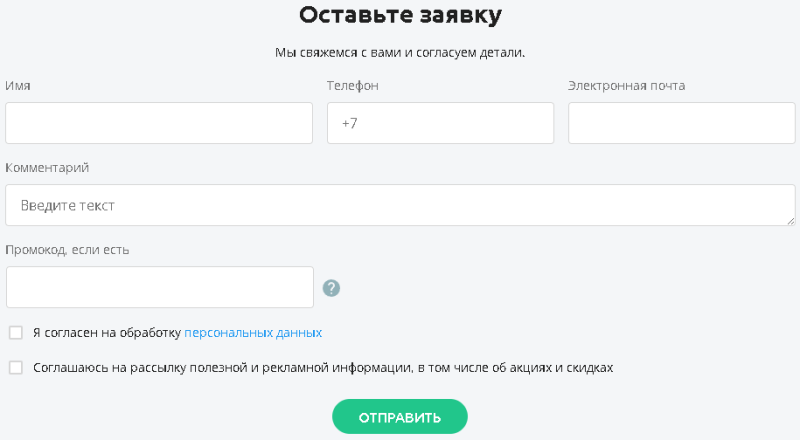
Восстановление и изменение пароля от личного кабинета
Чтобы изменить пароль, нужно:
- нажать на значок профиля;
- открыть настройки;
- дважды указать новый пароль;
- нажать кнопку «Сохранить».
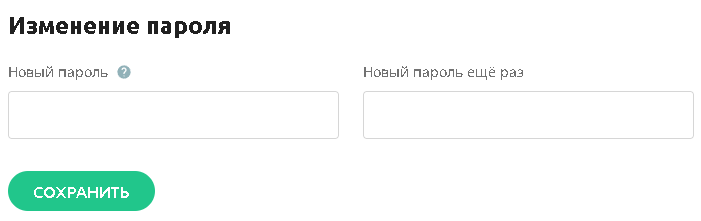
Если забыли пароль от входа, для восстановления необходимо:
- на форме входа нажать кнопку «Восстановить пароль»;
- ввести тот номер, который указывали при регистрации;
- нажать «Продолжить»;
- поставить галочку в окне «Я не робот»;
- ещё раз нажать «Продолжить»;
- указать код из SMS;
- перейти в аккаунт и в настройках установить новый пароль.
Без доступа к номеру телефона восстановление пароля невозможно. Если не получается принять SMS с кодом, обратитесь в службу поддержки Evotor – нажмите значок сообщения на верхней панели справа и напишите сообщение в чат.